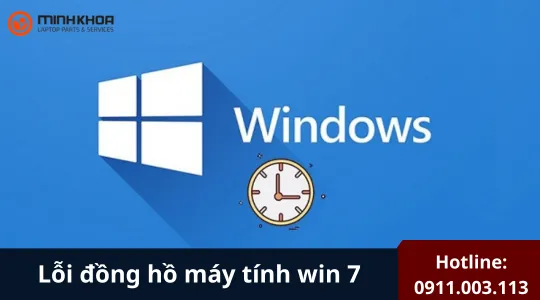Encrypted file là gì?
Trong thời đại công nghệ số, khi thông tin cá nhân và dữ liệu doanh nghiệp trở nên vô cùng quan trọng, bảo mật dữ liệu là mối quan tâm hàng đầu. Một trong những phương pháp được sử dụng phổ biến để bảo vệ dữ liệu là mã hóa (encryption). Trong quá trình này, các tập tin (file) được chuyển đổi sang dạng không thể đọc được nếu không có khóa giải mã (decryption key). Những tập tin như vậy được gọi là encrypted file. Vậy encrypted file là gì, tại sao bạn lại nhìn thấy thông báo “This file is encrypted”, và làm thế nào để mở file bị mã hóa? Hãy cùng tìm hiểu chi tiết trong bài viết dưới đây.

1. Encrypted file là gì? (Tổng quan về Encrypted file)
1.1 Encrypted file là gì?
Encrypted file (tập tin được mã hóa) là một tập tin mà nội dung bên trong đã được chuyển đổi bằng thuật toán mã hóa để ngăn người khác truy cập trái phép. Nói cách khác, dù bạn mở file đó bằng phần mềm thông thường thì nội dung cũng sẽ hiển thị dưới dạng ký tự vô nghĩa, trừ khi bạn có khóa giải mã.
Ví dụ: Nếu bạn có một tài liệu chứa thông tin tài chính cá nhân và bạn mã hóa nó, chỉ người nào có mật khẩu hoặc chứng chỉ bảo mật tương ứng mới có thể mở và đọc được tài liệu đó.
Hãy nhớ: bảo mật không chỉ là “giấu đi dữ liệu”, mà là đảm bảo chỉ người có quyền mới được phép truy cập. Vì vậy, đừng ngần ngại áp dụng mã hóa file ngay hôm nay để bảo vệ thông tin quan trọng của bạn.
Bạn có thể quan tâm Delivery optimization files là gì?
Gọi ngay hotline để nhận được tư vấn nhanh nhất
1.2 Cơ chế hoạt động của Encrypted file
Để hiểu rõ hơn encrypted file hoạt động như thế nào, bạn cần biết khái niệm cơ bản về mã hóa (encryption) và giải mã (decryption).
- Mã hóa (Encryption): Là quá trình chuyển đổi dữ liệu gốc (plaintext) thành dạng không thể đọc được (ciphertext) bằng thuật toán mã hóa và khóa mã hóa.
- Giải mã (Decryption): Là quá trình ngược lại, biến dữ liệu đã mã hóa trở lại dạng ban đầu bằng khóa giải mã.
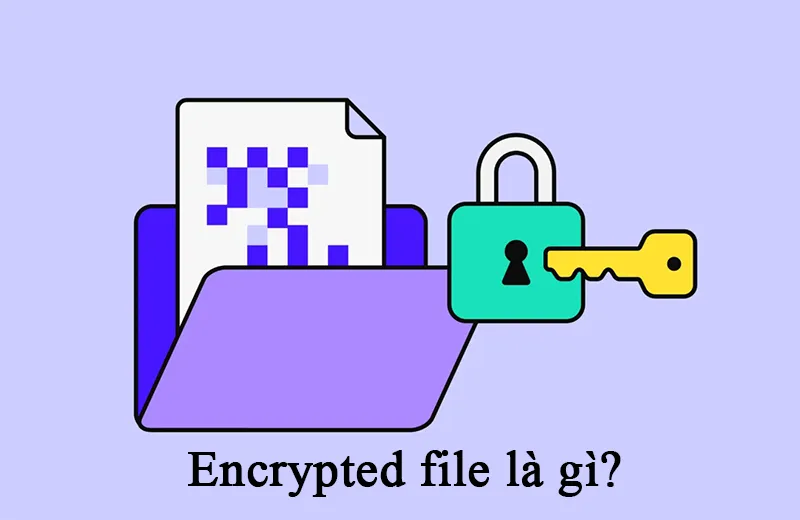
Ví dụ: Bạn có file “data.txt” chứa nội dung “Hello World”. Sau khi mã hóa, nội dung có thể trở thành “Xx!45@lL$3hK”.
Chỉ khi nhập đúng mật khẩu hoặc chìa khóa mã hóa, file mới có thể được mở và hiển thị nội dung ban đầu.
Bạn có thể quan tâm Sửa lỗi nội dung được mã hóa để bảo mật dữ liệu bị mờ
Gọi ngay hotline để nhận được tư vấn nhanh nhất
1.3 Các loại mã hóa file phổ biến
Tùy vào mục đích sử dụng và mức độ bảo mật, có nhiều hình thức mã hóa file khác nhau. Dưới đây là những loại phổ biến nhất:
Mã hóa đối xứng (Symmetric Encryption)
- Sử dụng cùng một khóa để mã hóa và giải mã.
- Nhanh chóng và hiệu quả với lượng dữ liệu lớn.
- Ví dụ: AES (Advanced Encryption Standard), DES (Data Encryption Standard).
Nhưng loại mã hóa này sở hữu tốc độ cao, dễ triển khai. Nhưng lại có nhược điểm là nếu khóa bị lộ, dữ liệu có thể bị truy cập.

Mã hóa bất đối xứng (Asymmetric Encryption)
- Sử dụng hai khóa khác nhau: Public key (khóa công khai) để mã hóa & Private key (khóa riêng tư) để giải mã.
- Phổ biến trong email, giao dịch trực tuyến.
- Ví dụ: RSA, ECC.
Ưu điểm của mã này chính là an toàn hơn vì không chi sẻ mã. Nhược điểm chính là tốc độ xử lý chậm hơn mã đối xứng.
Mã hóa lai (Hybrid Encryption)
Kết hợp cả hai phương pháp trên – sử dụng mã hóa đối xứng để xử lý dữ liệu nhanh và bất đối xứng để truyền khóa an toàn. Đây là phương pháp được dùng trong nhiều hệ thống hiện đại như HTTPS, VPN.
Bạn có thể quan tâm Recovered Files không mở được
Gọi ngay hotline để nhận được tư vấn nhanh nhất
2. Tại sao cần mã hóa file?
Mã hóa file không chỉ dành cho các chuyên gia bảo mật hay tổ chức lớn. Bất kỳ ai cũng có thể sử dụng tính năng này để bảo vệ dữ liệu nhạy cảm. Dưới đây là một số lý do quan trọng:
Bảo vệ thông tin cá nhân: Mã hóa giúp đảm bảo các thông tin cá nhân như CMND, số tài khoản ngân hàng, mật khẩu hay ảnh riêng tư không bị truy cập khi máy tính hoặc thiết bị lưu trữ bị mất.
Bảo vệ dữ liệu doanh nghiệp: Doanh nghiệp thường lưu trữ nhiều thông tin quan trọng như dữ liệu khách hàng, báo cáo tài chính, tài liệu chiến lược,… Mã hóa giúp ngăn ngừa rò rỉ dữ liệu nội bộ.

Ngăn chặn hacker và mã độc: Ngay cả khi hacker hoặc phần mềm độc hại chiếm được file, họ vẫn không thể đọc nội dung bên trong nếu file đã được mã hóa đúng cách.
Tuân thủ quy định pháp luật: Nhiều tiêu chuẩn bảo mật như GDPR, HIPAA hay ISO 27001 yêu cầu doanh nghiệp phải mã hóa dữ liệu nhạy cảm của người dùng.
3. Lợi ích & hạn chế của encrypted file
3.1 Lợi ích của việc mã hóa file
Việc mã hóa tập tin mang lại nhiều lợi ích thiết thực trong đời sống và công việc:
| Lợi ích | Mô tả |
|---|---|
| Bảo mật dữ liệu cá nhân | Ngăn chặn rò rỉ ảnh, tài liệu riêng tư. |
| An toàn cho doanh nghiệp | Bảo vệ thông tin khách hàng, dữ liệu dự án. |
| Hạn chế hậu quả khi bị mất thiết bị | Dữ liệu vẫn được bảo vệ dù máy bị đánh cắp. |
| Đáp ứng tiêu chuẩn bảo mật | Giúp tổ chức tuân thủ các quy định như GDPR, ISO. |
| Tăng độ tin cậy cho hệ thống | Xây dựng niềm tin với khách hàng và đối tác. |
3.2 Những hạn chế của encrypted file
Mặc dù hữu ích, encrypted file cũng có một số hạn chế cần lưu ý:
- Dễ mất dữ liệu nếu quên khóa giải mã.
- Một số hệ thống cũ không hỗ trợ định dạng mã hóa.
- Tốc độ truy cập có thể chậm hơn do quá trình mã hóa/giải mã.
- Không bảo vệ dữ liệu khi người dùng đã đăng nhập hợp pháp (ví dụ: hacker truy cập tài khoản chính).
Bạn có thể quan tâm Khắc phục WinRAR cho biết no file to extract
Gọi ngay hotline để nhận được tư vấn nhanh nhất

4. Cách tạo encrypted file
Nếu bạn muốn tự tạo file được mã hóa để bảo vệ thông tin, có nhiều cách khác nhau tùy theo hệ điều hành:
4.1 Trên Windows
Windows có sẵn tính năng Encrypting File System (EFS).
Các bước thực hiện chi tiết:
- Chuột phải vào file hoặc thư mục -> Properties.
- Chọn tab General -> Advanced.
- Tích vào Encrypt contents to secure data -> nhấn OK.
Hệ thống sẽ mã hóa file và hiển thị tên file màu xanh lá cây.
Lưu ý: EFS chỉ hoạt động trên các phiên bản Windows Pro hoặc Enterprise.
4.2 Trên macOS
MacBook hỗ trợ công cụ FileVault để mã hóa toàn bộ ổ đĩa, hoặc bạn có thể tạo disk image có mã hóa:
- Mở Disk Utility -> File -> New Image -> Blank Image.
- Chọn Encryption: 128-bit hoặc 256-bit AES.
- Đặt mật khẩu và lưu lại.
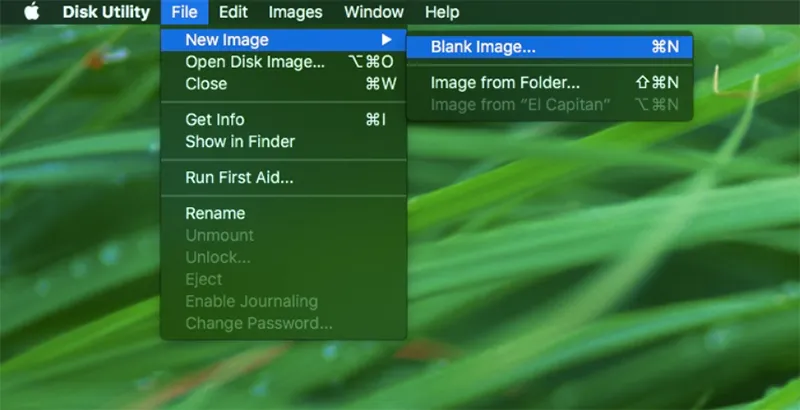
4.3 Dùng phần mềm bên thứ ba
Một số phần mềm mã hóa file phổ biến:
- VeraCrypt – mã hóa ổ đĩa hoặc file container.
- 7-Zip – nén file kèm mật khẩu (AES-256).
- AxCrypt, BitLocker, WinRAR – hỗ trợ mã hóa mạnh và dễ dùng.
Bạn có thể quan tâm Sửa lỗi Unspecified Error Copying File or Folder trên Windows 10
Gọi ngay hotline để nhận được tư vấn nhanh nhất
5. Cách mở file bị mã hóa (Encrypted file)
Nếu bạn nhận được thông báo “This file is encrypted” khi cố mở file, có thể file đó đã được mã hóa bằng một trong các phương pháp trên. Để mở file bị mã hóa, hãy thử các bước sau:
Thứ nhất, Xác định loại mã hóa. Trước tiên, hãy kiểm tra xem file được mã hóa bởi:
- Hệ thống (EFS, BitLocker, FileVault)
- Phần mềm bên thứ ba (7-Zip, WinRAR, VeraCrypt, AxCrypt,…)
Bạn có thể nhận biết qua phần mở rộng (extension) hoặc thông báo khi mở file.
Thứ hai, Dùng đúng tài khoản hoặc chứng chỉ. Nếu file được mã hóa bằng EFS (Windows), chỉ tài khoản người dùng ban đầu mới mở được file. Hãy đăng nhập lại tài khoản đó.
Thứ ba, Nhập mật khẩu hoặc khóa giải mã. Với file được bảo vệ bằng phần mềm, bạn cần nhập password hoặc private key chính xác để giải mã.
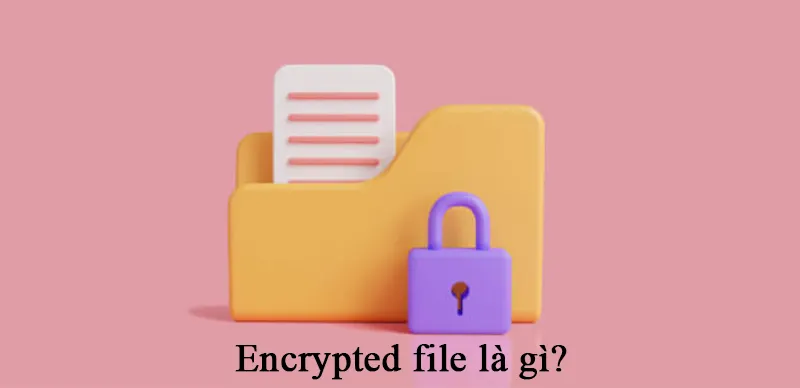
Cuối cùng, Dùng công cụ giải mã. Một số công cụ chuyên dụng có thể giúp giải mã file bị mã hóa (nếu bạn có quyền hợp pháp):
- EFS Recovery trên Windows
- AxCrypt Decryptor
- BitLocker Recovery Key
Lưu ý: Không nên tìm hoặc sử dụng “phần mềm bẻ khóa” vì có thể chứa mã độc hoặc vi phạm pháp luật.
Bạn có thể quan tâm Khắc phục Unsupported File Format
Gọi ngay hotline để nhận được tư vấn nhanh nhất
Trong bối cảnh rủi ro an ninh mạng ngày càng tăng, mã hóa file là giải pháp bảo mật thiết thực mà bất kỳ ai cũng nên áp dụng. Cho dù bạn chỉ muốn bảo vệ tài liệu cá nhân hay dữ liệu công ty, việc hiểu rõ encrypted file là gì, cách hoạt động và cách mở file bị mã hóa sẽ giúp bạn kiểm soát tốt hơn thông tin của mình.

Nếu bạn muốn MUA/ THAY LINH KIỆN GIÁ SỈ hoặc LẺ hãy liên hệ chúng tôi. Đội ngũ nhân viên của LINH KIỆN MINH KHOA luôn sẵn sàng hỗ trợ quý khách 24/7.
LINH KIỆN MINH KHOA ĐANG Ở ĐÀ NẴNG
- Điện thoại/Zalo Chat: 0911.003.113
- Facebook: www.facebook.com/linhkienminhkhoavn/
- Địa chỉ: 155 Hàm Nghi, Thanh Khê, Đà Nẵng